

By Adela D. Louie, Last Update: November 6, 2017
Haben Sie Ideen dazu? gelöschte WhatsApp-Fotos vom iPhone wiederherstellen8 / 8Plus? Ich habe gerade einige wichtige Bilder aus WhatsApp gelöscht. Wie kann ich gelöschte WhatsApp-Fotos zurückbekommen?
WhatsApp ist eine Anwendung für eine Sofortnachricht, die wir auf unseren mobilen Geräten wie verwenden iPhone 8/ 8 Plus. Für viele iPhone-Benutzer ist das Teilen von Fotos, Videos oder das Chatten in einer Gruppe über WhatsApp-Nachrichten ein Vorteil des iPhone 8 / 8 Plus. Aber haben Sie jemals erfahren, dass Sie versehentlich alle Ihre Fotos aus Ihrer WhatsApp-Anwendung gelöscht haben? Oder vielleicht sind diese Fotos aus anderen Gründen verschwunden. Einige iPhone-Nutzer wissen möglicherweise, wie sie Ihre Fotos oder andere Mediendateien von Ihrer WhatsApp sichern können, haben aber dennoch Schwierigkeiten, sie wiederherzustellen. Einige der Tatsachen, auf die Sie stoßen können, sind, wenn Sie WhatsApp löschen und neu installieren, da dies möglich ist Datenverlust auf Ihrem iPhone verursachen. Oder wenn Ihre WhatsApp-Fotos / -Videos nicht wiederhergestellt werden können oder Ihre Fotos nur ein Fragezeichen anzeigen, wenn Sie Ihr iPhone wischen.

Gelöschte WhatsApp Bilder von iPhone8 / 8Plus wiederherstellen
Nun, du musst dir keine Sorgen mehr machen. Wir zeigen es Ihnen wie Sie diese gelöschten Fotos von Ihrem WhatsApp auf Ihrem iPhone 8 / 8 Plus Gerät wiederherstellen können mit dem FoneDog iOS Datenrettung Tool.Dieses Tool kann Ihnen auf die einfachste Weise helfen und gibt Ihnen eine 100% Erfolgsquote bei der Wiederherstellung dieser gelöschten Fotos auf WhatsApp von Ihrem iPhone 8 / 8Plus Gerät. Wir zeigen Ihnen hier Wege, um sie wiederzugewinnen. Mit diesem Programm können Sie Ihre WhatsApp-Fotos einfach aus Ihrem iPhone 8 / 8 Plus-Backup extrahieren und wiederherstellen.
Kostenlos Testen Kostenlos Testen
TEIL 1: HERUNTERLADEN UND INSTALLIEREN FONEDOG IOS DATENWIEDERHERSTELLUNGS-TOOLTEIL 2: RECOVER GELÖSCHT IPHONE 8 / 8 PLUS WHATSAPP Bilder von ITUNES BACKUPTEIL 3: WIEDERHERSTELLEN VON IPHONE WHATSAPP GELÖSCHTE FOTOS VON ICLOUD BACKUPTEIL 4: SPEICHERN SIE IPHONE WHATSAPP FOTOS AUTOMATISCH / MANUELL AUF IPHONE 8 / 8PLUSTEIL 5: VIDEO-LEITFADEN: AUSLÖSEN VON WHATSAPP-FOTOS VON IPHONE8 / 8PLUS?TEIL 6: SCHLUSSFOLGERUNG
Um Ihre gelöschten Fotos wiederherzustellen, müssen Sie das FoneDog iOS Data Recovery-Tool auf Ihren Computer herunterladen. Sie können das Programm von unserer offiziellen Website herunterladen. Dieses Programm ist entweder mit einem MAC- oder Windows-Computer kompatibel. Nach dem Download installieren Sie das Programm und wir können mit dem Wiederherstellen Ihrer gelöschten Fotos von WhatsApp beginnen. Dann wählen Sie "Wiederherstellen von iOS-Gerät"Von der linken Registerkarte und klicken Sie auf "Scan starten".

Installieren und starten Sie FoneDog iOS Datenwiederherstellung - Step1
Nach dem Starten des Programms beginnen wir, gelöschte WhatsApp-Fotos von Ihrem iPhone 8-Gerät wiederherzustellen, und klicken Sie dann auf "ErholenTaste, um sie zurückzubekommen.
Lesen Sie auch:
Wie gelöschte WhatsApp-Nachrichten von iPhone-Geräten wiederherstellen?
Wie man entfernte SMS vom iPhone ohne Unterstützung zurücknimmt?
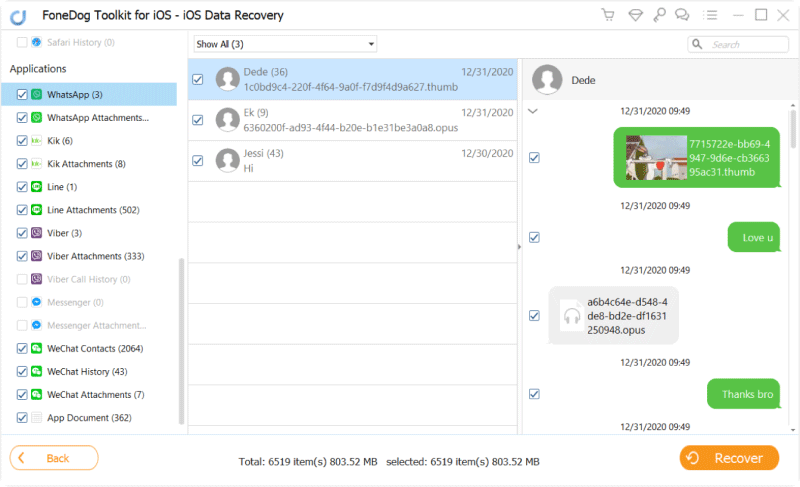
Gelöschte WhatsApp-Fotos von iPhone-Geräten abrufen - Step2
Starten Sie das FoneDog iOS Data Recovery-Tool, verbinden Sie Ihr iPhone 8 / 8 Plus mit Ihrem Computer und wählen Sie dann "Wiederherstellen von iTunes Backup-Datei”. Wenn Sie darauf klicken, können Sie alle iTunes-Sicherungsdateien sehen. Von hier aus müssen Sie nur Ihre iPhone-Sicherungsdatei auswählen und dann auf "Scan starten"

Wählen Sie die Option "Wiederherstellen von iTunes-Sicherungsdatei" - 1
Das Scannen kann je nach den auf Ihrer WhatsApp gespeicherten Fotos eine Weile dauern. Nachdem das Programm gescannt wurde, werden alle Ihre WhatsApp-Fotos sowie Ihr Chatverlauf, Videos und Audios angezeigt.

Extrahieren Sie WhatsApp Bilder aus iTunes - 2
Hier können Sie jetzt alle Ihre WhatsApp-Fotos von Ihrem iPhone 8 / 8 Plus-Gerät in der Vorschau anzeigen. Wähl einfach "WhatsApp" und "WhatsApp Anlagen“Aus dem linken Bereich Ihres Bildschirms. Wählen Sie anschließend alle Fotos aus, die Sie abrufen möchten, und klicken Sie dann auf "Erholen" Taste. Alle Ihre WhatsApp-Fotos werden daraufhin wiederhergestellt und auf Ihrem Computer gespeichert.
Stellen Sie gelöschte Fotos aus der iTunes-Sicherung wieder her
Gelöschte Anrufliste von iTunes wiederherstellen
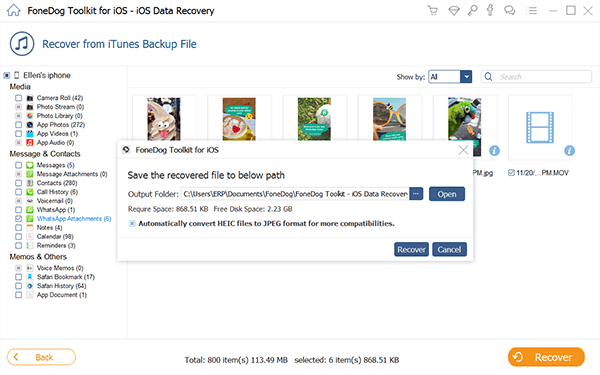
Vorschau und Wiederherstellung von iPhone 8 / 8 Plus WhatsApp Fotos - 3
Hier müssen Sie wählen “Wiederherstellen von iCloud Backup-Dateien”. Melden Sie sich bei Ihrem iCloud-Konto mit dem korrekten Berechtigungsnachweis an, von dem Sie die Sicherung Ihrer WhatsApp-Fotos erstellt haben. Sobald Sie sich bei Ihrem iCloud-Konto angemeldet haben, wählen Sie einfach die iCloud-Datei aus und klicken Sie auf "Scan starten".

Melden Sie sich bei Ihrem iCloud-Konto an - # 1
Von hier aus können Sie jetzt alle Fotos Ihrer WhatsApp in der Vorschau anzeigen und auswählen. Wählen Sie alle Fotos aus, die Sie wiederherstellen möchten, und klicken Sie auf "Erholen“In der rechten unteren Ecke Ihres Computerbildschirms. Alle Fotos werden wieder auf Ihrem iPhone8 / 8Plus wiederhergestellt und auch auf Ihrem Computer gespeichert.
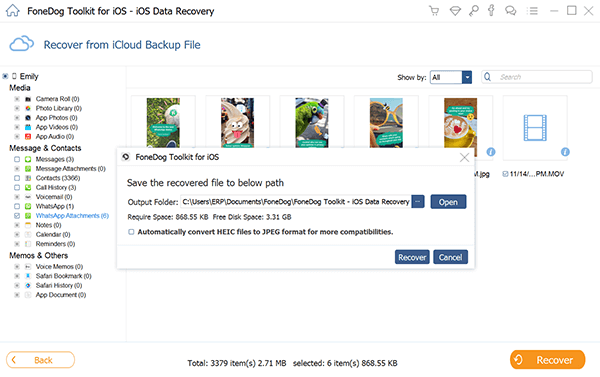
Überprüfen und Abrufen iPhone WhatsApp Bilder - # 3
Kostenlos Testen Kostenlos Testen
In diesem Teil erfahren Sie, wie Sie das versehentliche Löschen oder die Wiederherstellung aus der Sicherung vermeiden können. Dies dient auch dazu, Ihre Fotos auf Ihrem iPhone zu speichern.
Schritt 1: Speichern Sie WhatsApp Fotos manuell auf dem iPhone 8 / 8Plus
Hier müssen Sie sicherstellen, dass WhatsApp auf die Fotos App zugreifen darf. Alles, was Sie von Ihrem Telefon aus tun müssen, ist:
-gehe zu "Einstellungen" dann geh zu "Datenschutz" dann geh zu "Fotos”Und dann den Button neben WhatsApp einschalten
Schritt 2: Wenn Sie ein Foto von WhatsApp erhalten, tippen Sie einfach auf das Foto und wählen Sie "Speichern”. Auf diese Weise wird das WhatsApp-Foto in Ihrem Album gespeichert.
Schritt 3: WhatsApp-Foto automatisch speichern
In diesem Fall müssen Sie nur die Funktion zum automatischen Speichern Ihrer WhatsApp aktivieren. Öffnen Sie einfach WhatsApp und gehen Sie zu "Einstellungen" dann geh zu "Katzen"Dann einschalten"Speichern Sie eingehende Medien”. Wenn Sie dies tun, wird jedes Mal, wenn Sie eine Mediendatei wie Fotos auf Ihrer WhatsApp erhalten, diese automatisch auf Ihrem iPhone 8 / 8Plus gespeichert.
Stellen Sie immer sicher, dass Sie alle Ihre Daten von Ihrem iPhone 8 / 8Plus sichern, um einen solchen Datenverlust zu vermeiden. Dadurch sparen Sie Zeit und Sie müssen in dieser Situation nicht in Panik geraten. Zum Glück haben wir dieses tolle Programm, das FoneDog Toolkit - iOS Datenrettung Werkzeug, um diese Arten von Daten in Bezug auf die Wiederherstellung von unserem iPhone zu verwenden. Dieses Programm stellt nicht nur WhatsApp-Fotos wieder her, es kann auch wiederhergestellt werden Textnachrichten, Kontakte, Fotos, Videos, und andere wichtige Dinge, die auf Ihrem iPhone gespeichert werden. Sie können dieses Programm entweder auf Ihrem MAC- oder Windows-Computer herunterladen, und es ist sehr sicher zu verwenden. Dieses Programm überschreibt keine Ihrer vorhandenen Dateien oder Daten auf Ihrem Telefon, so dass Sie sich keine Sorgen machen müssen. Dies wird dringend für die Datenwiederherstellung empfohlen und bietet Ihnen sicherlich eine 100-Erfolgsquote bei der Wiederherstellung verlorener Daten. Sehr benutzerfreundlich, da Sie mit wenigen Klicks versehentlich gelöschte oder verlorene Daten von Ihrem Gerät zurückerhalten können.
Hinterlassen Sie einen Kommentar
Kommentar
iOS Datenrettung
3 Methoden zum Wiederherstellen Ihrer gelöschten Daten vom iPhone oder iPad.
Kostenlos Testen Kostenlos TestenBeliebte Artikel
/
INFORMATIVLANGWEILIG
/
SchlichtKOMPLIZIERT
Vielen Dank! Hier haben Sie die Wahl:
Excellent
Rating: 4.6 / 5 (basierend auf 58 Bewertungen)